CITROEN C3 2020 Kezelési útmutató (in Hungarian)
Manufacturer: CITROEN, Model Year: 2020, Model line: C3, Model: CITROEN C3 2020Pages: 212, PDF Size: 6.41 MB
Page 181 of 212
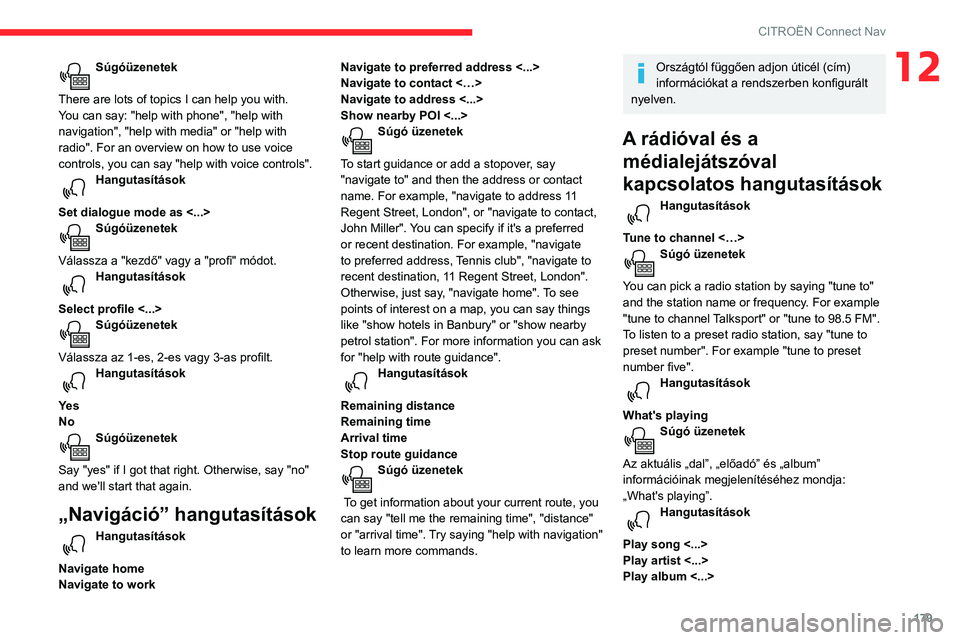
179
CITROËN Connect Nav
12Súgóüzenetek
There are lots of topics I can help you with.
You can say: "help with phone", "help with
navigation", "help with media" or "help with
radio". For an overview on how to use voice
controls, you can say "help with voice controls".
Hangutasítások
Set dialogue mode as <...>
Súgóüzenetek
Válassza a "kezdő" vagy a "profi" módot.
Hangutasítások
Select profile <...>
Súgóüzenetek
Válassza az 1-es, 2-es vagy 3-as profilt.
Hangutasítások
Ye s
No
Súgóüzenetek
Say "yes" if I got that right. Otherwise, say "no"
and we'll start that again.
„Navigáció” hangutasítások
Hangutasítások
Navigate home
Navigate to work Navigate to preferred address <...>
Navigate to contact <…>
Navigate to address <...>
Show nearby POI <...>
Súgó üzenetek
To start guidance or add a stopover, say
"navigate to" and then the address or contact
name. For example, "navigate to address 11
Regent Street, London", or "navigate to contact,
John Miller". You can specify if it's a preferred
or recent destination. For example, "navigate
to preferred address, Tennis club", "navigate to
recent destination, 11 Regent Street, London".
Otherwise, just say, "navigate home". To see
points of interest on a map, you can say things
like "show hotels in Banbury" or "show nearby
petrol station". For more information you can ask
for "help with route guidance".
Hangutasítások
Remaining distance
Remaining time
Arrival time
Stop route guidance
Súgó üzenetek
To get information about your current route, you
can say "tell me the remaining time", "distance"
or "arrival time". Try saying "help with navigation"
to learn more commands.
Országtól függően adjon úticél (cím)
információkat a rendszerben konfigurált
nyelven.
A rádióval és a médialejátszóval
kapcsolatos hangutasítások
Hangutasítások
Tune to channel <…>
Súgó üzenetek
You can pick a radio station by saying "tune to"
and the station name or frequency. For example
"tune to channel Talksport" or "tune to 98.5 FM".
To listen to a preset radio station, say "tune to
preset number". For example "tune to preset
number five".
Hangutasítások
What's playing
Súgó üzenetek
Az aktuális „dal”, „előadó” és „album”
információinak megjelenítéséhez mondja:
„What's playing”.
Hangutasítások
Play song <...>
Play artist <...>
Play album <...>
Page 182 of 212
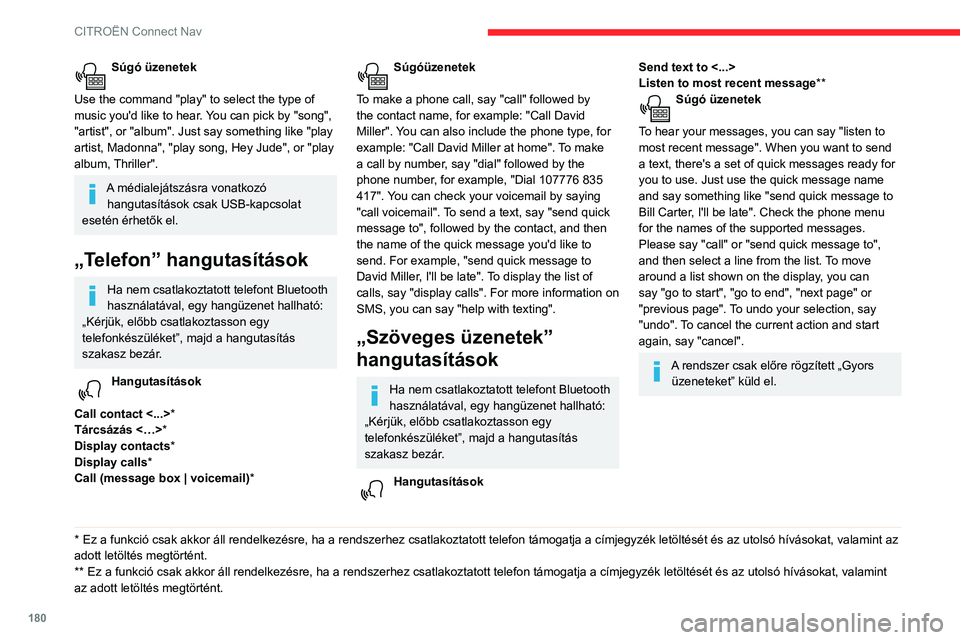
180
CITROËN Connect Nav
Navigáció
Profil választása
Új úti cél megadása
A főoldal megjelenítéséhez nyomja meg a Navigáció gombot.
Az aloldalra való lépéshez nyomja meg a
„MENÜ” gombot.
Válassza ki: "Cím megadása ".
Válassza ki: "Ország”.
Adja meg a "Város"-t, a "Utca"-t és a
"Házszám "-t, majd erősítse meg a
megjelenített javaslat megnyomásával.
Nyomja meg a " OK" gombot a
"Célravezetési kritériumok ”
kiválasztásához.
És/vagy
Válassza ki a "Megjelenítés a
térképen"-t a "Célravezetési
kritériumok” kiválasztásához.
A támogatott navigálás indításához nyomja meg az „ OK” gombot.
A nagyításhoz/kicsinyítéshez használja
az érintőgombokat, vagy használja két
ujját a képernyőn.
A navigáció használatakor meg kell adnia a megfelelő értékeket (" Város", "Utca"
Súgó üzenetek
Use the command "play" to select the type of
music you'd like to hear. You can pick by "song",
"artist", or "album". Just say something like "play
artist, Madonna", "play song, Hey Jude", or "play
album, Thriller".
A médialejátszásra vonatkozó hangutasítások csak USB-kapcsolat
esetén érhetők el.
„Telefon” hangutasítások
Ha nem csatlakoztatott telefont Bluetooth
használatával, egy hangüzenet hallható:
„Kérjük, előbb csatlakoztasson egy
telefonkészüléket”, majd a hangutasítás
szakasz bezár.
Hangutasítások
Call contact <...> *
Tárcsázás <…> *
Display contacts*
Display calls*
Call (message box | voicemail)*
* Ez a funkció csak akkor áll rendelkezésre, ha a rendszerhez csatlakoztatott telefon támogatja a címjegyzék letöltését és az utolsó hívásokat, valamint az
adott letöltés megtörtént.
**
Ez a funkció csak
akkor áll rendelkezésre, ha a rendszerhez csatlakoztatott telefon támogatja a címjegyzék letöltését és az utolsó hívásokat, valamint
az adott letöltés megtörtént.
Súgóüzenetek
To make a phone call, say "call" followed by
the contact name, for example: "Call David
Miller". You can also include the phone type, for
example: "Call David Miller at home". To make
a call by number, say "dial" followed by the
phone number, for example, "Dial 107776 835
417". You can check your voicemail by saying
"call voicemail". To send a text, say "send quick
message to", followed by the contact, and then
the name of the quick message you'd like to
send. For example, "send quick message to
David Miller, I'll be late". To display the list of
calls, say "display calls". For more information on
SMS, you can say "help with texting".
„Szöveges üzenetek”
hangutasítások
Ha nem csatlakoztatott telefont Bluetooth
használatával, egy hangüzenet hallható:
„Kérjük, előbb csatlakoztasson egy
telefonkészüléket”, majd a hangutasítás
szakasz bezár.
Hangutasítások
Send text to <...>
Listen to most recent message**
Súgó üzenetek
To hear your messages, you can say "listen to
most recent message". When you want to send
a text, there's a set of quick messages ready for
you to use. Just use the quick message name
and say something like "send quick message to
Bill Carter, I'll be late". Check the phone menu
for the names of the supported messages.
Please say "call" or "send quick message to",
and then select a line from the list. To move
around a list shown on the display, you can
say "go to start", "go to end", "next page" or
"previous page". To undo your selection, say
"undo". To cancel the current action and start
again, say "cancel".
A rendszer csak előre rögzített „Gyors üzeneteket” küld el.
Page 183 of 212
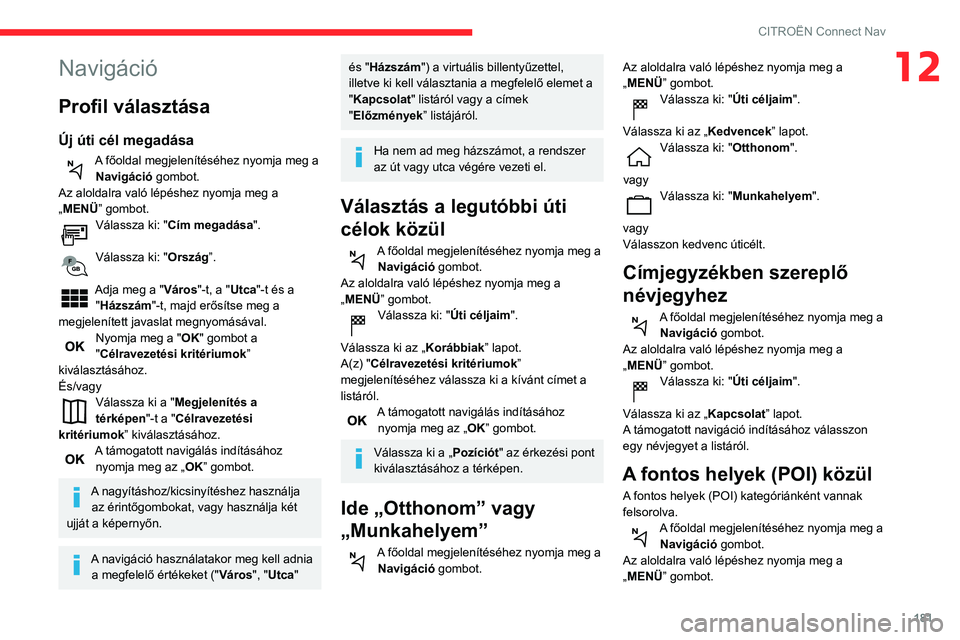
181
CITROËN Connect Nav
12Navigáció
Profil választása
Új úti cél megadása
A főoldal megjelenítéséhez nyomja meg a Navigáció gombot.
Az aloldalra való lépéshez nyomja meg a
„MENÜ” gombot.
Válassza ki: "Cím megadása ".
Válassza ki: "Ország”.
Adja meg a "Város"-t, a "Utca"-t és a
"Házszám "-t, majd erősítse meg a
megjelenített javaslat megnyomásával.
Nyomja meg a " OK" gombot a
"Célravezetési kritériumok ”
kiválasztásához.
És/vagy
Válassza ki a "Megjelenítés a
térképen"-t a "Célravezetési
kritériumok” kiválasztásához.
A támogatott navigálás indításához nyomja meg az „ OK” gombot.
A nagyításhoz/kicsinyítéshez használja
az érintőgombokat, vagy használja két
ujját a képernyőn.
A navigáció használatakor meg kell adnia a megfelelő értékeket (" Város", "Utca"
és "Házszám") a virtuális billentyűzettel,
illetve ki kell választania a megfelelő elemet a
"Kapcsolat" listáról vagy a címek
"Előzmények” listájáról.
Ha nem ad meg házszámot, a rendszer
az út vagy utca végére vezeti el.
Választás a legutóbbi úti
célok közül
A főoldal megjelenítéséhez nyomja meg a Navigáció gombot.
Az aloldalra való lépéshez nyomja meg a
„MENÜ” gombot.
Válassza ki: "Úti céljaim".
Válassza ki az „Korábbiak” lapot.
A(z) "Célravezetési kritériumok ”
megjelenítéséhez válassza ki a kívánt címet a
listáról.
A támogatott navigálás indításához nyomja meg az „ OK” gombot.
Válassza ki a „Pozíciót" az érkezési pont
kiválasztásához a térképen.
Ide „Otthonom” vagy
„Munkahelyem”
A főoldal megjelenítéséhez nyomja meg a
Navigáció gombot. Az aloldalra való lépéshez nyomja meg a
„MENÜ” gombot.
Válassza ki: "Úti céljaim".
Válassza ki az „Kedvencek ” lapot.
Válassza ki: "Otthonom".
vagy
Válassza ki: "Munkahelyem".
vagy
Válasszon kedvenc úticélt.
Címjegyzékben szereplő
névjegyhez
A főoldal megjelenítéséhez nyomja meg a Navigáció gombot.
Az aloldalra való lépéshez nyomja meg a
„MENÜ” gombot.
Válassza ki: "Úti céljaim".
Válassza ki az „Kapcsolat” lapot.
A támogatott navigáció indításához válasszon
egy névjegyet a listáról.
A fontos helyek (POI) közül
A fontos helyek (POI) kategóriánként vannak
felsorolva.
A főoldal megjelenítéséhez nyomja meg a Navigáció gombot.
Az aloldalra való lépéshez nyomja meg a
„MENÜ” gombot.
Page 184 of 212
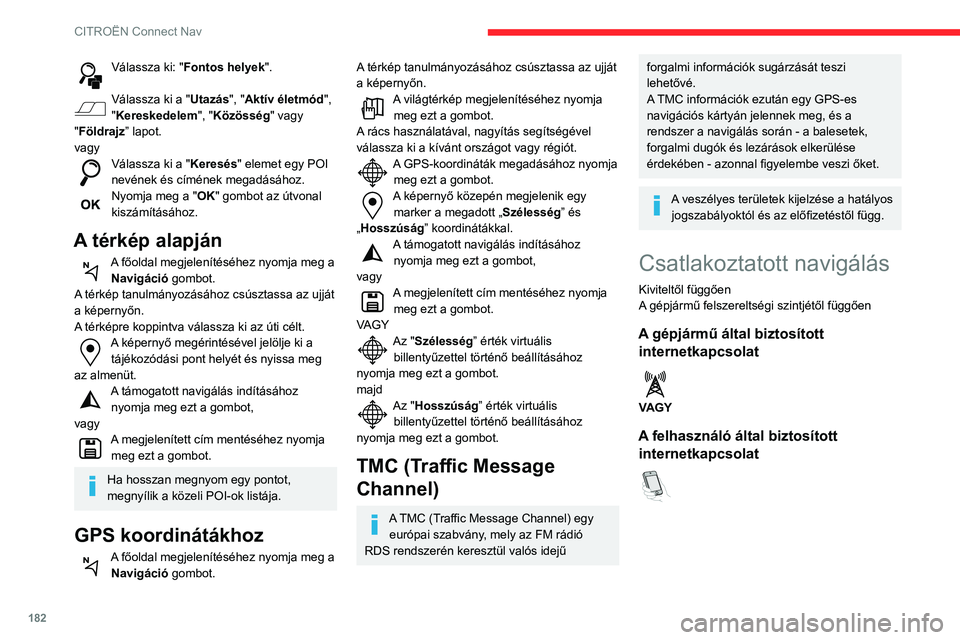
182
CITROËN Connect Nav
Kapcsolódás az internetes
navigációhoz
Biztonsági okokból, és mivel fokozott
figyelmet igényel a vezető részéről, az
okostelefon használata vezetés közben tilos.
Az okostelefont kizárólag a gépjármű álló
helyzetében szabad használni.
Az internetes navigáció igénybevétele a gépjármű által biztosított
internetkapcsolaton keresztül (lásd
sürgősségi és assistance segélyhívás) vagy
okostelefonja modemként történő
használatával lehetséges.
Kapcsolja be és állítsa be okostelefonján
az internetkapcsolat megosztását.
A gépjármű által biztosított internetkapcsolat
A rendszer automatikusan kapcsolódik a
sürgősségi és assistance segélyhívásokat
kezelő modemhez, így nincs szükség a vezető
okostelefonja által biztosított internetkapcsolatra.
A felhasználó által biztosított internetkapcsolat
Csatlakozás USBCsatlakoztassa az USB-kábelt.
Ha USB-kábelen csatlakozik, az
okostelefon töltődik.
Válassza ki: "Fontos helyek".
Válassza ki a "Utazás ", "Aktív életmód",
"Kereskedelem ", "Közösség" vagy
"Földrajz ” lapot.
vagy
Válassza ki a "Keresés " elemet egy POI
nevének és címének megadásához.
Nyomja meg a " OK" gombot az útvonal
kiszámításához.
A térkép alapján
A főoldal megjelenítéséhez nyomja meg a Navigáció gombot.
A térkép tanulmányozásához csúsztassa az ujját
a képernyőn.
A térképre koppintva válassza ki az úti célt.
A képernyő megérintésével jelölje ki a tájékozódási pont helyét és nyissa meg
az almenüt.
A támogatott navigálás indításához nyomja meg ezt a gombot,
vagy
A megjelenített cím mentéséhez nyomja meg ezt a gombot.
Ha hosszan megnyom egy pontot,
megnyílik a közeli POI-ok listája.
GPS koordinátákhoz
A főoldal megjelenítéséhez nyomja meg a Navigáció gombot.
A térkép tanulmányozásához csúsztassa az ujját
a képernyőn.
A világtérkép megjelenítéséhez nyomja meg ezt a gombot.
A rács használatával, nagyítás segítségével
válassza ki a kívánt országot vagy régiót.
A GPS-koordináták megadásához nyomja meg ezt a gombot.
A képernyő közepén megjelenik egy marker a megadott „Szélesség” és
„Hosszúság” koordinátákkal.
A támogatott navigálás indításához nyomja meg ezt a gombot,
vagy
A megjelenített cím mentéséhez nyomja meg ezt a gombot.
VAGY
Az "Szélesség” érték virtuális billentyűzettel történő beállításához
nyomja meg ezt a gombot.
majd
Az "Hosszúság” érték virtuális billentyűzettel történő beállításához
nyomja meg ezt a gombot.
TMC (Traffic Message
Channel)
A TMC (Traffic Message Channel) egy európai szabvány, mely az FM rádió
RDS rendszerén keresztül valós idejű
forgalmi információk sugárzását teszi
lehetővé.
A TMC információk ezután egy GPS-es
navigációs kártyán jelennek meg, és a
rendszer a navigálás során - a balesetek,
forgalmi dugók és lezárások elkerülése
érdekében - azonnal figyelembe veszi őket.
A veszélyes területek kijelzése a hatályos jogszabályoktól és az előfizetéstől függ.
Csatlakoztatott navigálás
Kiviteltől függően
A gépjármű felszereltségi szintjétől függően
A gépjármű által biztosított internetkapcsolat
VAGY
A felhasználó által biztosított internetkapcsolat
Page 185 of 212
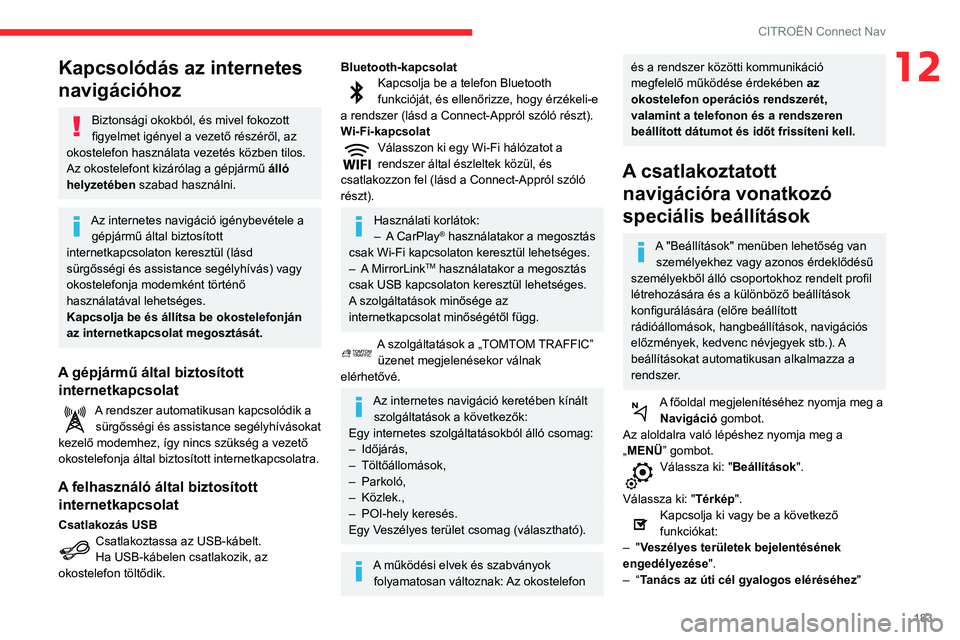
183
CITROËN Connect Nav
12Kapcsolódás az internetes
navigációhoz
Biztonsági okokból, és mivel fokozott
figyelmet igényel a vezető részéről, az
okostelefon használata vezetés közben tilos.
Az okostelefont kizárólag a gépjármű álló
helyzetében szabad használni.
Az internetes navigáció igénybevétele a gépjármű által biztosított
internetkapcsolaton keresztül (lásd
sürgősségi és assistance segélyhívás) vagy
okostelefonja modemként történő
használatával lehetséges.
Kapcsolja be és állítsa be okostelefonján
az internetkapcsolat megosztását.
A gépjármű által biztosított internetkapcsolat
A rendszer automatikusan kapcsolódik a
sürgősségi és assistance segélyhívásokat
kezelő modemhez, így nincs szükség a vezető
okostelefonja által biztosított internetkapcsolatra.
A felhasználó által biztosított internetkapcsolat
Csatlakozás USBCsatlakoztassa az USB-kábelt.
Ha USB-kábelen csatlakozik, az
okostelefon töltődik.
Bluetooth-kapcsolatKapcsolja be a telefon Bluetooth
funkcióját, és ellenőrizze, hogy érzékeli-e
a rendszer (lásd a Connect-Appról szóló részt).
Wi-Fi-kapcsolat
Válasszon ki egy Wi-Fi hálózatot a
rendszer által észleltek közül, és
csatlakozzon fel (lásd a Connect-Appról szóló
részt).
Használati korlátok:
– A CarPlay® használatakor a megosztás
csak Wi-Fi kapcsolaton keresztül lehetséges.
–
A
MirrorLink
TM használatakor a megosztás
csak USB kapcsolaton keresztül lehetséges.
A szolgáltatások minősége az
internetkapcsolat minőségétől függ.
A szolgáltatások a „TOMTOM TRAFFIC” üzenet megjelenésekor válnak
elérhetővé.
Az internetes navigáció keretében kínált szolgáltatások a következők:
Egy internetes szolgáltatásokból álló csomag:
–
Időjárás,
–
Töltőállomások,
–
Parkoló,
–
Közlek.,
–
POI-hely keresés.
Egy V
eszélyes terület csomag (választható).
A működési elvek és szabványok folyamatosan változnak: Az okostelefon
és a rendszer közötti kommunikáció
megfelelő működése érdekében az
okostelefon operációs rendszerét,
valamint a telefonon és a rendszeren
beállított dátumot és időt frissíteni kell.
A csatlakoztatott navigációra vonatkozó
speciális beállítások
A "Beállítások" menüben lehetőség van
személyekhez vagy azonos érdeklődésű
személyekből álló csoportokhoz rendelt profil
létrehozására és a különböző beállítások
konfigurálására (előre beállított
rádióállomások, hangbeállítások, navigációs
előzmények, kedvenc névjegyek stb.). A
beállításokat automatikusan alkalmazza a
rendszer.
A főoldal megjelenítéséhez nyomja meg a Navigáció gombot.
Az aloldalra való lépéshez nyomja meg a
„MENÜ” gombot.
Válassza ki: "Beállítások".
Válassza ki: "Térkép".
Kapcsolja ki vagy be a következő
funkciókat:
–
"
Veszélyes területek bejelentésének
engedélyezése ".
–
“
Tanács az úti cél gyalogos eléréséhez"
Page 186 of 212
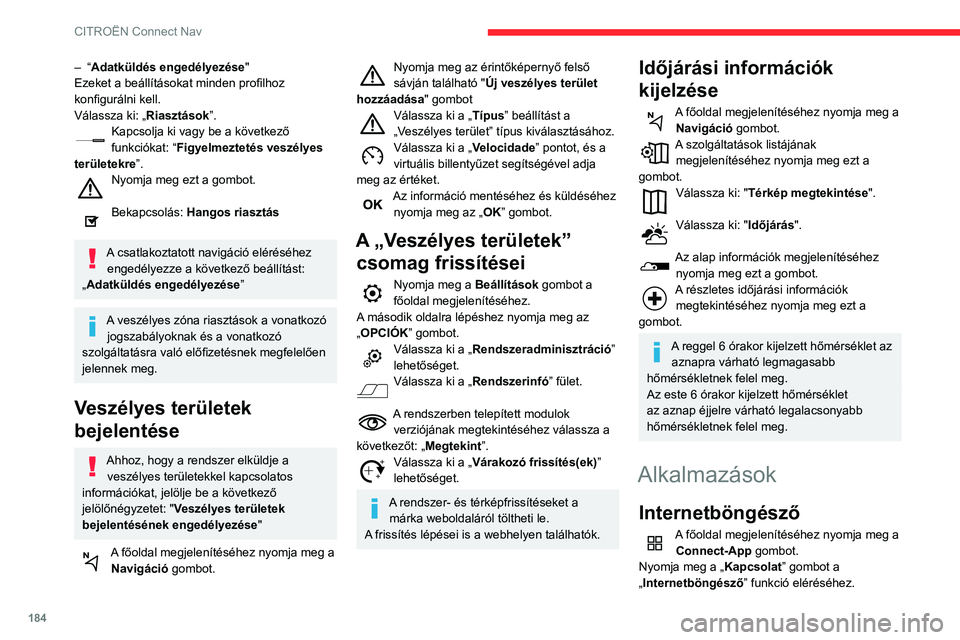
184
CITROËN Connect Nav
A böngésző kezdőlapjának megjelenítéséhez
nyomja meg a „Internetböngésző” gombot.
Válassza ki a lakóhelye szerinti országot.
A mentéshez és a böngésző elindításához
nyomja meg az „ OK” gombot.
Az internetcsatlakozás a gépkocsi vagy a
felhasználó által létesített valamelyik
hálózati kapcsolaton keresztül jön létre.
Kapcsolat
A főoldal megjelenítéséhez nyomja meg a Connect-App gombot.
Nyomja meg a „ Kapcsolat” gombot a CarPlay
®,
MirrorLinkTM vagy Android Auto funkciók
eléréséhez.
Connect-App
A főoldal megjelenítéséhez nyomja meg a Connect-App gombot.
Az alkalmazás kezdőlapjának megjelenítéséhez
nyomja meg a „ Connect-App” gombot.
CarPlay®
okostelefon-csatlakoztatás
Biztonsági okokból, és mivel fokozott
figyelmet igényel a vezető részéről, az
okostelefon használata vezetés közben tilos.
Az összes műveletet a gépjármű álló
helyzetében kell elvégezni.
– “ Adatküldés engedélyezése"
Ezeket a beállításokat minden profilhoz
konfigurálni kell.
Válassza ki: „Riasztások ”.
Kapcsolja ki vagy be a következő
funkciókat: “Figyelmeztetés veszélyes
területekre ”.
Nyomja meg ezt a gombot.
Bekapcsolás: Hangos riasztás
A csatlakoztatott navigáció eléréséhez
engedélyezze a következő beállítást:
„Adatküldés engedélyezése”
A veszélyes zóna riasztások a vonatkozó jogszabályoknak és a vonatkozó
szolgáltatásra való előfizetésnek megfelelően
jelennek meg.
Veszélyes területek
bejelentése
Ahhoz, hogy a rendszer elküldje a veszélyes területekkel kapcsolatos
információkat, jelölje be a következő
jelölőnégyzetet: " Veszélyes területek
bejelentésének engedélyezése "
A főoldal megjelenítéséhez nyomja meg a
Navigáció gombot.
Nyomja meg az érintőképernyő felső
sávján található " Új veszélyes terület
hozzáadása" gombot
Válassza ki a „Típus” beállítást a
„Veszélyes terület” típus kiválasztásához.
Válassza ki a „Velocidade” pontot, és a
virtuális billentyűzet segítségével adja
meg az értéket.
Az információ mentéséhez és küldéséhez nyomja meg az „ OK” gombot.
A „Veszélyes területek”
csomag frissítései
Nyomja meg a Beállítások gombot a
főoldal megjelenítéséhez.
A második oldalra lépéshez nyomja meg az
„OPCIÓK” gombot.
Válassza ki a „Rendszeradminisztráció”
lehetőséget.
Válassza ki a „Rendszerinfó” fület.
A rendszerben telepített modulok verziójának megtekintéséhez válassza a
következőt: „Megtekint”.
Válassza ki a „Várakozó frissítés(ek) ”
lehetőséget.
A rendszer- és térképfrissítéseket a márka weboldaláról töltheti le.
A frissítés lépései is a webhelyen találhatók.
Időjárási információk
kijelzése
A főoldal megjelenítéséhez nyomja meg a Navigáció gombot.
A szolgáltatások listájának megjelenítéséhez nyomja meg ezt a
gombot.
Válassza ki: "Térkép megtekintése ".
Válassza ki: "Időjárás".
Az alap információk megjelenítéséhez
nyomja meg ezt a gombot.
A részletes időjárási információk megtekintéséhez nyomja meg ezt a
gombot.
A reggel 6 órakor kijelzett hőmérséklet az aznapra várható legmagasabb
hőmérsékletnek felel meg.
Az este 6 órakor kijelzett hőmérséklet
az aznap éjjelre várható legalacsonyabb
hőmérsékletnek felel meg.
Alkalmazások
Internetböngésző
A főoldal megjelenítéséhez nyomja meg a Connect-App gombot.
Nyomja meg a „ Kapcsolat” gombot a
„Internetböngésző ” funkció eléréséhez.
Page 187 of 212
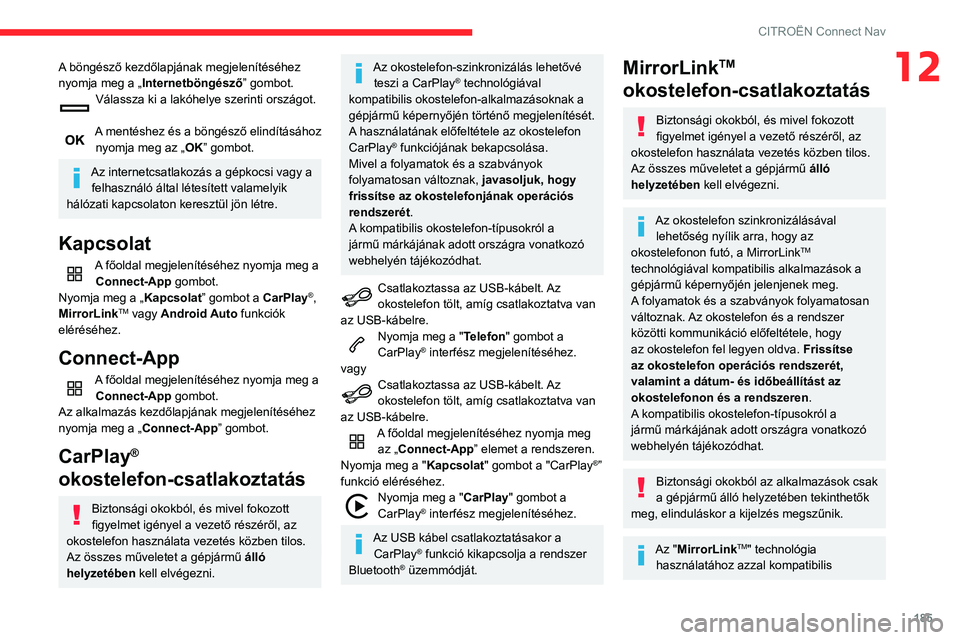
185
CITROËN Connect Nav
12A böngésző kezdőlapjának megjelenítéséhez
nyomja meg a „Internetböngésző” gombot.
Válassza ki a lakóhelye szerinti országot.
A mentéshez és a böngésző elindításához
nyomja meg az „ OK” gombot.
Az internetcsatlakozás a gépkocsi vagy a
felhasználó által létesített valamelyik
hálózati kapcsolaton keresztül jön létre.
Kapcsolat
A főoldal megjelenítéséhez nyomja meg a Connect-App gombot.
Nyomja meg a „ Kapcsolat” gombot a CarPlay
®,
MirrorLinkTM vagy Android Auto funkciók
eléréséhez.
Connect-App
A főoldal megjelenítéséhez nyomja meg a Connect-App gombot.
Az alkalmazás kezdőlapjának megjelenítéséhez
nyomja meg a „ Connect-App” gombot.
CarPlay®
okostelefon-csatlakoztatás
Biztonsági okokból, és mivel fokozott
figyelmet igényel a vezető részéről, az
okostelefon használata vezetés közben tilos.
Az összes műveletet a gépjármű álló
helyzetében kell elvégezni.
Az okostelefon-szinkronizálás lehetővé teszi a CarPlay® technológiával
kompatibilis okostelefon-alkalmazásoknak a
gépjármű képernyőjén történő megjelenítését.
A
használatának előfeltétele az okostelefon
CarPlay
® funkciójának bekapcsolása.
Mivel a folyamatok és a szabványok
folyamatosan változnak, javasoljuk, hogy
frissítse az okostelefonjának operációs
rendszerét .
A kompatibilis okostelefon-típusokról a
jármű márkájának adott országra vonatkozó
webhelyén tájékozódhat.
Csatlakoztassa az USB-kábelt. Az
okostelefon tölt, amíg csatlakoztatva van
az USB-kábelre.
Nyomja meg a " Telefon" gombot a
CarPlay® interfész megjelenítéséhez.
vagy
Csatlakoztassa az USB-kábelt. Az
okostelefon tölt, amíg csatlakoztatva van
az USB-kábelre.
A főoldal megjelenítéséhez nyomja meg az „Connect-App” elemet a rendszeren.
Nyomja meg a " Kapcsolat" gombot a "CarPlay
®”
funkció eléréséhez.
Nyomja meg a " CarPlay" gombot a
CarPlay® interfész megjelenítéséhez.
Az USB kábel csatlakoztatásakor a CarPlay® funkció kikapcsolja a rendszer
Bluetooth® üzemmódját.
MirrorLinkTM
okostelefon-csatlakoztatás
Biztonsági okokból, és mivel fokozott
figyelmet igényel a vezető részéről, az
okostelefon használata vezetés közben tilos.
Az összes műveletet a gépjármű álló
helyzetében kell elvégezni.
Az okostelefon szinkronizálásával lehetőség nyílik arra, hogy az
okostelefonon futó, a MirrorLink
TM
technológiával kompatibilis alkalmazások a
gépjármű képernyőjén jelenjenek meg.
A folyamatok és a szabványok folyamatosan
változnak. Az okostelefon és a rendszer
közötti kommunikáció előfeltétele, hogy
az okostelefon fel legyen oldva. Frissítse
az okostelefon operációs rendszerét,
valamint a dátum- és időbeállítást az
okostelefonon és a rendszeren.
A kompatibilis okostelefon-típusokról a
jármű márkájának adott országra vonatkozó
webhelyén tájékozódhat.
Biztonsági okokból az alkalmazások csak
a gépjármű álló helyzetében tekinthetők
meg, elinduláskor a kijelzés megszűnik.
Az "MirrorLinkTM" technológia
használatához azzal kompatibilis
Page 188 of 212
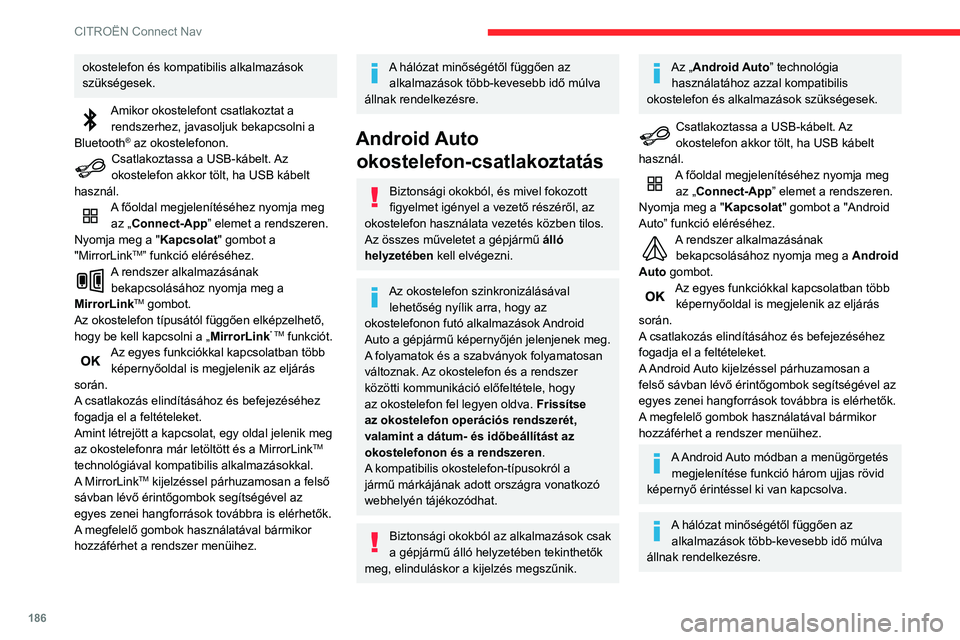
186
CITROËN Connect Nav
Bluetooth kapcsolat®
Mivel a műveletek végrehajtása nagy
figyelmet igényel a gépjárművezető
részéről, a Bluetooth mobiltelefon és az
audiorendszer Bluetooth kihangosító
rendszerének összehangolását biztonsági
okokból a gépjármű álló helyzetében ,
ráadott gyújtás mellett kell elvégezni.
Kapcsolja be a telefon Bluetooth
funkcióját, és ellenőrizze, hogy mindenki
számára látható-e (telefonbeállítás).
Manuális működés
Válassza ki a rendszer nevét az észlelt
készülékek listájából.
A nem zenei fájlok és a könyvtárak számának
csökkentésével csökkenthető a várakozási idő.
A párosítás befejezéséhez - függetlenül attól, hogy a telefonról vagy a
rendszerből indította - erősítse meg és hagyja
jóvá a rendszeren és a telefonon kijelzett
kódot.
Működtetés a rendszerből
A főoldal megjelenítéséhez nyomja meg a Connect-App gombot.
A " OPCIÓK" gombbal lépjen át a másodlagos
oldalra.
okostelefon és kompatibilis alkalmazások
szükségesek.
Amikor okostelefont csatlakoztat a rendszerhez, javasoljuk bekapcsolni a
Bluetooth
® az okostelefonon.Csatlakoztassa a USB-kábelt. Az
okostelefon akkor tölt, ha USB kábelt
használ.
A főoldal megjelenítéséhez nyomja meg az „Connect-App” elemet a rendszeren.
Nyomja meg a " Kapcsolat" gombot a
"MirrorLink
TM” funkció eléréséhez.A rendszer alkalmazásának bekapcsolásához nyomja meg a
MirrorLink
TM gombot.
Az okostelefon típusától függően elképzelhető,
hogy be kell kapcsolni a „ MirrorLink
” TM funkciót.Az egyes funkciókkal kapcsolatban több
képernyőoldal is megjelenik az eljárás
során.
A csatlakozás elindításához és befejezéséhez
fogadja el a feltételeket.
Amint létrejött a kapcsolat, egy oldal jelenik meg
az okostelefonra már letöltött és a MirrorLink
TM
technológiával kompatibilis alkalmazásokkal.
A MirrorLink
TM kijelzéssel párhuzamosan a felső
sávban lévő érintőgombok segítségével az
egyes zenei hangforrások továbbra is elérhetők.
A megfelelő gombok használatával bármikor
hozzáférhet a rendszer menüihez.
A hálózat minőségétől függően az alkalmazások több-kevesebb idő múlva
állnak rendelkezésre.
Android Auto okostelefon-csatlakoztatás
Biztonsági okokból, és mivel fokozott
figyelmet igényel a vezető részéről, az
okostelefon használata vezetés közben tilos.
Az összes műveletet a gépjármű álló
helyzetében kell elvégezni.
Az okostelefon szinkronizálásával lehetőség nyílik arra, hogy az
okostelefonon futó alkalmazások Android
Auto a gépjármű képernyőjén jelenjenek meg.
A folyamatok és a szabványok folyamatosan
változnak. Az okostelefon és a rendszer
közötti kommunikáció előfeltétele, hogy
az okostelefon fel legyen oldva. Frissítse
az okostelefon operációs rendszerét,
valamint a dátum- és időbeállítást az
okostelefonon és a rendszeren.
A kompatibilis okostelefon-típusokról a
jármű márkájának adott országra vonatkozó
webhelyén tájékozódhat.
Biztonsági okokból az alkalmazások csak
a gépjármű álló helyzetében tekinthetők
meg, elinduláskor a kijelzés megszűnik.
Az „Android Auto” technológia használatához azzal kompatibilis
okostelefon és alkalmazások szükségesek.
Csatlakoztassa a USB-kábelt. Az
okostelefon akkor tölt, ha USB kábelt
használ.
A főoldal megjelenítéséhez nyomja meg az „Connect-App” elemet a rendszeren.
Nyomja meg a " Kapcsolat" gombot a "Android
Auto” funkció eléréséhez.
A rendszer alkalmazásának bekapcsolásához nyomja meg a Android
Auto gombot.
Az egyes funkciókkal kapcsolatban több képernyőoldal is megjelenik az eljárás
során.
A csatlakozás elindításához és befejezéséhez
fogadja el a feltételeket.
A Android Auto kijelzéssel párhuzamosan a
felső sávban lévő érintőgombok segítségével az
egyes zenei hangforrások továbbra is elérhetők.
A megfelelő gombok használatával bármikor
hozzáférhet a rendszer menüihez.
A Android Auto módban a menügörgetés megjelenítése funkció három ujjas rövid
képernyő érintéssel ki van kapcsolva.
A hálózat minőségétől függően az alkalmazások több-kevesebb idő múlva
állnak rendelkezésre.
Page 189 of 212
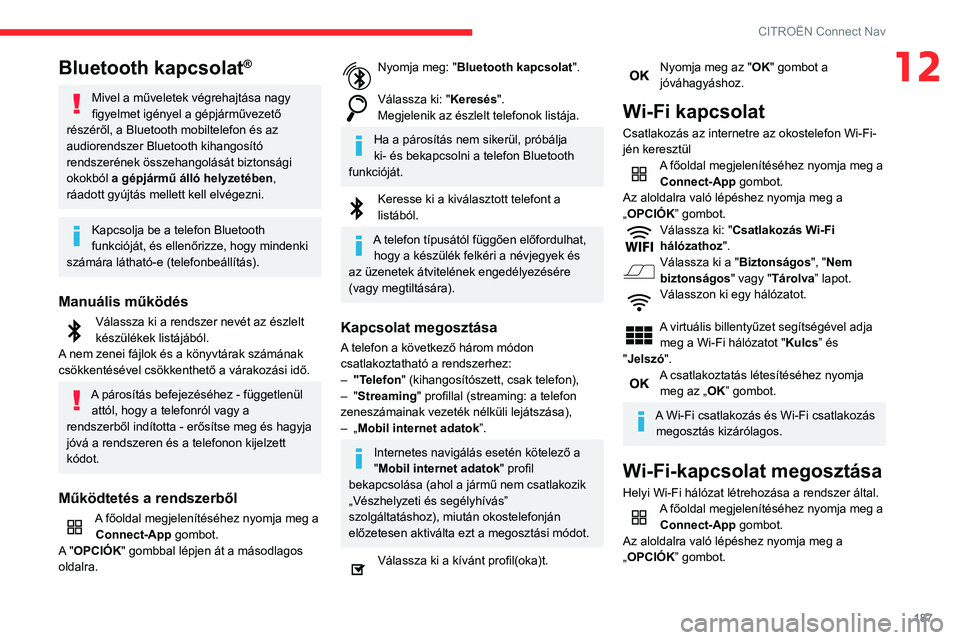
187
CITROËN Connect Nav
12Bluetooth kapcsolat®
Mivel a műveletek végrehajtása nagy
figyelmet igényel a gépjárművezető
részéről, a Bluetooth mobiltelefon és az
audiorendszer Bluetooth kihangosító
rendszerének összehangolását biztonsági
okokból a gépjármű álló helyzetében ,
ráadott gyújtás mellett kell elvégezni.
Kapcsolja be a telefon Bluetooth
funkcióját, és ellenőrizze, hogy mindenki
számára látható-e (telefonbeállítás).
Manuális működés
Válassza ki a rendszer nevét az észlelt
készülékek listájából.
A nem zenei fájlok és a könyvtárak számának
csökkentésével csökkenthető a várakozási idő.
A párosítás befejezéséhez - függetlenül attól, hogy a telefonról vagy a
rendszerből indította - erősítse meg és hagyja
jóvá a rendszeren és a telefonon kijelzett
kódot.
Működtetés a rendszerből
A főoldal megjelenítéséhez nyomja meg a Connect-App gombot.
A " OPCIÓK" gombbal lépjen át a másodlagos
oldalra.
Nyomja meg: "Bluetooth kapcsolat".
Válassza ki: "Keresés ".
Megjelenik az észlelt telefonok listája.
Ha a párosítás nem sikerül, próbálja
ki- és bekapcsolni a telefon Bluetooth
funkcióját.
Keresse ki a kiválasztott telefont a
listából.
A telefon típusától függően előfordulhat, hogy a készülék felkéri a névjegyek és
az üzenetek átvitelének engedélyezésére
(vagy megtiltására).
Kapcsolat megosztása
A telefon a következő három módon
csatlakoztatható a rendszerhez:
–
"T
elefon" (kihangosítószett, csak telefon),
–
"
Streaming" profillal (streaming: a telefon
zeneszámainak vezeték nélküli lejátszása),
–
„
Mobil internet adatok ”.
Internetes navigálás esetén kötelező a
"Mobil internet adatok " profil
bekapcsolása (ahol a jármű nem csatlakozik
„Vészhelyzeti és segélyhívás”
szolgáltatáshoz), miután okostelefonján
előzetesen aktiválta ezt a megosztási módot.
Válassza ki a kívánt profil(oka)t.
Nyomja meg az "OK" gombot a
jóváhagyáshoz.
Wi-Fi kapcsolat
Csatlakozás az internetre az okostelefon Wi-Fi-
jén keresztül
A főoldal megjelenítéséhez nyomja meg a Connect-App gombot.
Az aloldalra való lépéshez nyomja meg a
„OPCIÓK” gombot.
Válassza ki: "Csatlakozás Wi-Fi
hálózathoz ".
Válassza ki a "Biztonságos", "Nem
biztonságos " vagy "Tárolva” lapot.
Válasszon ki egy hálózatot.
A virtuális billentyűzet segítségével adja
meg a Wi-Fi hálózatot "Kulcs” és
"Jelszó".
A csatlakoztatás létesítéséhez nyomja meg az „OK” gombot.
A Wi-Fi csatlakozás és Wi-Fi csatlakozás megosztás kizárólagos.
Wi-Fi-kapcsolat megosztása
Helyi Wi-Fi hálózat létrehozása a rendszer által.A főoldal megjelenítéséhez nyomja meg a Connect-App gombot.
Az aloldalra való lépéshez nyomja meg a
„OPCIÓK” gombot.
Page 190 of 212
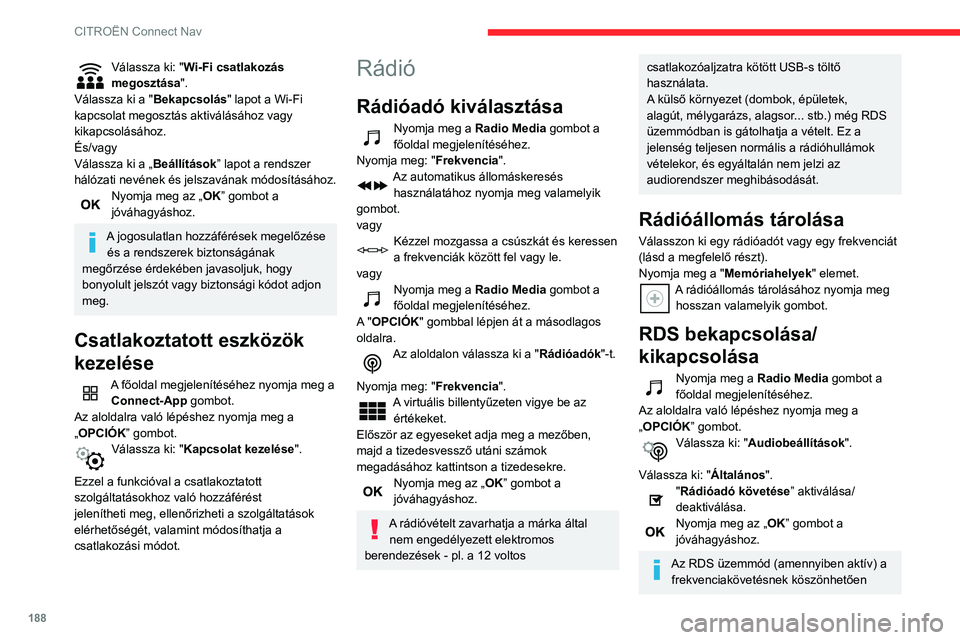
188
CITROËN Connect Nav
lehetővé teszi egy adott rádióadó folyamatos
hallgatását. Egyes esetekben előfordulhat,
hogy a rádióadó RDS-alapú követése nem
működik az adott ország teljes területén,
mivel a rádióadók sok esetben csak részleges
lefedettséget biztosítanak. Ez lehet az oka
annak, ha egy adó az utazás során esetleg
elnémul.
A szöveges információk kijelzése
A "Rádió szöveg” funkció a rádióállomás
által küldött állomásinformációt vagy az
aktuálisan játszott dal információit jeleníti
meg.
Nyomja meg a Radio Media gombot a
főoldal megjelenítéséhez.
Az aloldalra való lépéshez nyomja meg a
„OPCIÓK” gombot.
Válassza ki: "Audiobeállítások".
Válassza ki: "Általános".
"Rádiótext kijelzése” aktiválása/
deaktiválása.
Nyomja meg az „ OK” gombot a
jóváhagyáshoz.
Válassza ki: "Wi-Fi csatlakozás
megosztása ".
Válassza ki a "Bekapcsolás " lapot a Wi-Fi
kapcsolat megosztás aktiválásához vagy
kikapcsolásához.
És/vagy
Válassza ki a „Beállítások” lapot a rendszer
hálózati nevének és jelszavának módosításához.
Nyomja meg az „ OK” gombot a
jóváhagyáshoz.
A jogosulatlan hozzáférések megelőzése és a rendszerek biztonságának
megőrzése érdekében javasoljuk, hogy
bonyolult jelszót vagy biztonsági kódot adjon
meg.
Csatlakoztatott eszközök
kezelése
A főoldal megjelenítéséhez nyomja meg a Connect-App gombot.
Az aloldalra való lépéshez nyomja meg a
„OPCIÓK” gombot.
Válassza ki: "Kapcsolat kezelése ".
Ezzel a funkcióval a csatlakoztatott
szolgáltatásokhoz való hozzáférést
jelenítheti meg, ellenőrizheti a szolgáltatások
elérhetőségét, valamint módosíthatja a
csatlakozási módot.
Rádió
Rádióadó kiválasztása
Nyomja meg a Radio Media gombot a
főoldal megjelenítéséhez.
Nyomja meg: "Frekvencia ".
Az automatikus állomáskeresés
használatához nyomja meg valamelyik
gombot.
vagy
Kézzel mozgassa a csúszkát és keressen
a frekvenciák között fel vagy le.
vagy
Nyomja meg a Radio Media gombot a
főoldal megjelenítéséhez.
A " OPCIÓK" gombbal lépjen át a másodlagos
oldalra.
Az aloldalon válassza ki a " Rádióadók"-t.
Nyomja meg: "Frekvencia ".
A virtuális billentyűzeten vigye be az
értékeket.
Először az egyeseket adja meg a mezőben,
majd a tizedesvessző utáni számok
megadásához kattintson a tizedesekre.
Nyomja meg az „ OK” gombot a
jóváhagyáshoz.
A rádióvételt zavarhatja a márka által nem engedélyezett elektromos
berendezések - pl. a 12 voltos
csatlakozóaljzatra kötött USB-s töltő
használata.
A külső környezet (dombok, épületek,
alagút, mélygarázs, alagsor... stb.) még RDS
üzemmódban is gátolhatja a vételt. Ez a
jelenség teljesen normális a rádióhullámok
vételekor, és egyáltalán nem jelzi az
audiorendszer meghibásodását.
Rádióállomás tárolása
Válasszon ki egy rádióadót vagy egy frekvenciát
(lásd a megfelelő részt).
Nyomja meg a " Memóriahelyek " elemet.
A rádióállomás tárolásához nyomja meg
hosszan valamelyik gombot.
RDS bekapcsolása/
kikapcsolása
Nyomja meg a Radio Media gombot a
főoldal megjelenítéséhez.
Az aloldalra való lépéshez nyomja meg a
„OPCIÓK” gombot.
Válassza ki: "Audiobeállítások".
Válassza ki: "Általános".
"Rádióadó követése” aktiválása/
deaktiválása.
Nyomja meg az „ OK” gombot a
jóváhagyáshoz.
Az RDS üzemmód (amennyiben aktív) a frekvenciakövetésnek köszönhetően